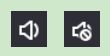FFmpeg视频播放器开发(五):界面优化
最近又把这项目整了整,做了一些优化,增加了一些功能。例如:
(1)界面用qss做了优化,实现暗黑效果;
(2)添加了菜单,按钮添加了图标,窗口大小自适应大小等;
(3)最大化按钮
(4)增加了音量调整功能
(5)增加了网络拉流功能
主界面
音量调节与最大化
下面具体介绍界面美化功能的实现,先看看主界面
很多播放器的界面都采用了暗黑颜色,大概是 RGB(53, 53, 53), 左下角的QLabel用来显示时间,在Qt设计器先把样式改掉了,因为去掉文本后,不用深颜色,容易忽略它的存在,按钮的文本也都去掉了,在代码里加图片显示。下面就介绍各个部分的实现,代码很简单,大家溜一遍就会了。
1 主界面
主界面UI在初始化时设置暗黑颜色,之后调整菜单的样式,不然整个菜单就是黑的,菜单栏字体看不清楚。
void FFVideoPlayer::initUI()
{
//MainWindow背景色
setStyleSheet("background-color: rgb(53, 53, 53);");
//菜单颜色
ui.menuBar->setStyleSheet("background-color:rgb(53,53,53); border:1px solid gray; color:white; padding: 1px;");
ui.label_Playtime->clear();
ui.label_Playtime->setText("00:00:00/00:00:00");
//各个按钮贴图
setButtonBackImage(ui.btnPlayVideo, "./Resources/play.png");
setButtonBackImage(ui.btnSetVolume, "./Resources/volume.png");
setButtonBackImage(ui.btnFullScreen, "./Resources/fullscreen.png");
}2 按钮贴图
按钮贴图,替代之前的文字
//设置按钮图标,按钮的默认大小是 30*30
void FFVideoPlayer::setButtonBackImage(QPushButton *button, QString image)
{
QPixmap pixmap(image);
QPixmap fitpixmap = pixmap.scaled(30, 30).scaled(30, 30, Qt::IgnoreAspectRatio, Qt::SmoothTransformation);
button->setIcon(QIcon(fitpixmap));
button->setIconSize(QSize(30, 30));
button->setFlat(true); //按钮透明
button->setStyleSheet("border: 0px"); //消除边框
}播放与暂停分别用不同的图片,例如
下面是代码
void FFVideoPlayer::slotPlay()
{
g_isPlay = !g_isPlay;
MyFFmpeg::Get()->m_isPlay = g_isPlay;
if (g_isPlay)
{
setButtonBackImage(ui.btnPlayVideo, "./Resources/stop.png");
}
else
{
setButtonBackImage(ui.btnPlayVideo, "./Resources/play.png");
}
}3 音量调节的Slider
下面是音量调节进度条的qss代码
QSlider::groove:horizontal
{
height: 3px;
background: qlineargradient(x1: 0, y1: 0, x2: 0, y2: 1, stop: 0 rgb(124, 124, 124), stop: 1.0 rgb(72, 71, 71));
}
QSlider::handle:horizontal
{
width: 8px;
background: rgb(0, 255, 255);
margin: -3px 0px -3px 0px;
border-radius: 4px;
}
4 静音设置按钮
5 全屏与缩放
控件大小位置自适应,我用是重写了resizeEvent方法,如下:
//窗口大小发生变化时,各控件大小的位置及大小的设置
void FFVideoPlayer::resizeEvent(QResizeEvent *e)
{
if (isFullScreen())
{
ui.openGLWidget->move(0, 0);
ui.openGLWidget->resize(this->width(), this->height());
}
else
{
ui.openGLWidget->move(0, 0);
ui.openGLWidget->resize(this->width(), this->height() - 62);
ui.timeSlider->move(0, this->height() - 80);
ui.timeSlider->resize(this->width(), 20);
ui.label_Playtime->move(5, this->height() - 60);
ui.btnPlayVideo->move(this->width() / 2 - 15, this->height() - 60);
ui.btnSetVolume->move(this->width() * 4 / 5, this->height() - 60);
ui.sliderVolume->move(this->width() * 4 / 5 + 31, this->height() - 60);
ui.btnFullScreen->move(this->width() - 40, this->height() - 60);
}
}其实这里处理的并不好,我不太会用Qt布局,不然就不用谢这些代码了。
全屏按钮功能
void FFVideoPlayer::on_btnFullScreen_clicked()
{
if (!isFullScreen())
{
fullShow();
}
}
/**
* @brief 全屏时各个按钮隐藏
*/
void FFVideoPlayer::fullShow()
{
this->showFullScreen();
ui.menuBar->hide();
ui.timeSlider->hide();
ui.label_Playtime->hide();
ui.btnPlayVideo->hide();
ui.btnSetVolume->hide();
ui.sliderVolume->hide();
ui.btnFullScreen->hide();
}
/**
* @brief 正常显示时各个控件均显示
*/
void FFVideoPlayer::normalShow()
{
this->showNormal();
ui.menuBar->show();
ui.timeSlider->show();
ui.label_Playtime->show();
ui.btnPlayVideo->show();
ui.btnSetVolume->show();
ui.sliderVolume->show();
ui.btnFullScreen->show();
}关于界面的优化,主要就是这么多了,其它细节在代码里。
相对于专栏的开篇,我换了开发环境,但还是VS Qt,变化如下:
Qt5.12.4 64位
FFmpeg4.2.1 Win64
VS2017
Win10-64
unicode
全部源码和FFmpeg链接如下:
项目全部源码:https://github.com/linghuzhangmen/FFVideoPlayer